Feldtypen
Planon ProCenter unterstützt verschiedene Feldtypen. Nähere Informationen zu Feldtypen finden Sie in der nachstehenden Tabelle.
Feldtyp | Beschreibung |
|---|---|
Textfeld | Geben Sie freien Text ein. Die Länge des Textfelds ist beschränkt. |
Bemerkungsfeld | Ermöglicht die Eingabe von Text in unbegrenzter Länge. |
Referenz / Auswahllistenfeld | Wählen Sie eine Option aus einer vordefinierten Auswahlliste. Anstatt einen Wert direkt aus einer Auswahlliste auszuwählen, können Sie durch automatische Vorschläge einen Wert aus einer Auswahlliste auswählen. Mit der automatischen Vervollständigung können Sie einen Teil des Texts eingeben und übereinstimmende Ergebnisse anzeigen. Sie können dann den richtigen Wert aus der vorgeschlagenen Liste auswählen. Es werden maximal (erste) 10 Elemente angezeigt. Wählen Sie eine der Optionen aus den angezeigten Ergebnissen. Wenn Sie die Liste ausblenden möchten, drücken Sie die ESC-Taste auf Ihrer Tastatur. Der Cursor springt an das Ende des eingegebenen Textes zurück. Jedes Element in einer Auswahlliste ist mit einem Code und einer Beschreibung verknüpft. In Auswahllisten mit Codes müssen Sie jedoch einen Code eingeben. Verwenden Sie in diesen Feldern keine Beschreibung. Es ist möglich, Suchoptionen in Auswahllisten zu verwenden. Sie können nach dem Code und/oder der Beschreibung des Elements suchen. Bei der Durchführung einer Suchanfrage muss einer der verfügbaren Operatoren ausgewählt werden. Weitere Informationen zu den verfügbaren Operatoren finden Sie unter SuchoperatorenSuchoperatoren. In einigen Auswahllisten können vordefinierte Filter verwendet werden. Verwenden Sie die Optionsfelder, um die entsprechende Filteroption auszuwählen. In einer Mehrfachauswahlliste können mehrere Optionen gleichzeitig ausgewählt werden. Ein Beispiel für eine Mehrfachauswahlliste ist die Liste Personentyp. Eine Person kann mehrere Funktionen (= Personentypen) in Planon ProCenter haben. |
Numerisches Feld | Geben Sie numerische Daten ein. |
Datumsfeld | Geben Sie ein Datum aus einer Datumsauswahl ein. Die folgenden Datumsformate werden unterstützt: Für englische Benutzer: mmddyyyy / mmddyy / mmdd Für andere Benutzer: ddmmyyyy / ddmmyy / ddmm Wenn Sie das Jahr nicht angeben, wird das aktuelle Jahr eingefügt. Sie können das Datum auch im Zahlenformat in das Feld Datum/Zeit eingeben. Das Datum wird auf Grundlage der regionalen Einstellungen des Benutzers automatisch in das entsprechende Format umgewandelt. |
Sie können auch STRG+D drücken, um das aktuelle Datum und die aktuelle Uhrzeit einzufügen. | |
Zeitfeld | Ermöglicht die Eingabe der Uhrzeit mithilfe der integrierten Datumsauswahl. Die Zeit kann in Stunden, Minuten und Sekunden angegeben werden. |
Uhrzeitfeld | Ermöglicht die Verwendung der integrierten Auswahl, um ein Datum und eine Uhrzeit auszuwählen. Sie können Datum und Uhrzeit auch in numerischer Form eingeben. Zum Beispiel 10182012 14:40. Weitere Informationen zur Eingabe eines Datums im numerischen Format finden Sie unter Datumsfeld. Wenn Sie nur das Datum und nicht die Uhrzeit eingeben und dann das Feld verlassen, wird die Uhrzeit als 00:00 angezeigt. Wenn Sie jedoch eine Standardzeit angeben, wird die Zeit automatisch berechnet und hinzugefügt. |
Sie können auch STRG+D drücken, um das aktuelle Datum und die Uhrzeit einzufügen. | |
Zeitraumfeld | Ein Zeitraum kann in Minuten, Stunden, Tagen, Wochen, Monaten oder Jahren angegeben werden. Ein Zeitraum wird häufig in Verbindung mit Datumsfeldern verwendet. |
Verknüpfungsfeld | Über ein Link-Feld kann eine Datei, die nicht in Planon ProCenter erstellt wurde, verknüpft werden, z. B. eine AutoCAD-Zeichnung oder ein Microsoft Excel-Dokument. Sie können diese Datei anzeigen, indem Sie auf die Schaltfläche Wenn im Web Client WebDAV verwendet wird, wird der WebDAV-Speicherort nicht angezeigt, sondern nur die Ordner die unter diesem liegen und der Dateiname. |
Feld zum Hochladen von Dateien | Mithilfe eines Datei-Upload-Feldes kann eine Datei zunächst von einem Quellspeicherort abgerufen und dann an einen Zielspeicherort gesendet werden (festgelegt unter Systemeinstellungen> Dateispeicherorte). Es wird nur der Dateipfad relativ zum WebDAV-Speicherort angezeigt und nicht der vollständige WebDAV-Speicherort. Siehe auch Eine Datei hochladen. |
Lebenszyklusrelevante Felder | Die Felder, die mehrere Lebenszyklen haben können, werden als lebenszyklusrelevante Felder bezeichnet. Zum Beispiel Vertrag, Vertragsposition und Mieteinheit. Der im Feld angezeigte Wert hängt vom Stichtag ab. Wenn das Stichtag deaktiviert ist, werden die Symbole in roter Farbe hervorgehoben und ein Tooltip wird angezeigt, um den Benutzer zu warnen. |
Dokument (sicher) | Im Feld Dokument (sicher) können autorisierte Benutzer ein Dokument anzeigen, das an einem sicheren Speicherort gespeichert ist, ohne auf den eigentlichen sicheren Speicherort zuzugreifen. Benutzer mit Lese- / Schreibrechten für dieses Feld können auch Dokumente zu diesem sicheren Ort hochladen. Die maximale Dateigröße beträgt 20 MB. Mit Leserechten können Benutzer das Dokument anzeigen, indem Sie die Es wird nur der Dateipfad relativ zum WebDAV-Speicherort angezeigt und nicht der vollständige WebDAV-Speicherort. Anwendungsverhalten: • Wenn Sie ein Dokument mit demselben Namen (erneut) hochladen, wird das vorhandene Dokument überschrieben und vorher eine Warnmeldung angezeigt, in der Sie aufgefordert werden, die Aktion zu bestätigen. • Wenn Sie ein neues Dokument (mit einem anderen Namen) hochladen, wird das vorhandene Dokument auf der Festplatte überschrieben. • Wenn Sie ein Dokument löschen, wird es nicht nur aus dem Datensatz, sondern auch von der Festplatte gelöscht. • Wenn Sie einen Datensatz kopieren, der ein sicheres Dokument enthält, wird auch das Dokument auf der Festplatte kopiert. |
Geldfeld | Ermöglicht die Eingabe von Geldbeträgen. Planon Web Client fügt automatisch das Währungssymbol, die erforderlichen Trennzeichen und Dezimalstellen hinzu. |
Internet-Adressfeld | In diesem Feld können Sie eine Internet-Adresse eingeben. |
Bild | In diesem Verknüpfungsfeld können Sie eine Datei verknüpfen, die nicht in Planon ProCenter erstellt wurde, z. B. eine Zeichnung oder ein Foto eines Objekts. Zum Löschen, Laden oder Auswahl einer Bilddatei betätigen Sie jeweils die 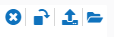 Schaltflächen. Planon unterstützt die Bildtypen .jpg, .jpeg, .png, .gif, .tiff, .svg, .bmp und .ico. Schaltflächen. Planon unterstützt die Bildtypen .jpg, .jpeg, .png, .gif, .tiff, .svg, .bmp und .ico.Bei den Erweiterungen .jpg, .jpeg, .png und .gif wird das hochgeladene Bild als Miniaturansicht angezeigt. Wenn Sie auf das Bild klicken, wird es in voller Größe angezeigt. Wenn Sie auf einen anderen Bilddateityp klicken, wird die Datei aus Sicherheitsgründen heruntergeladen.  Zeigt an, dass kein Bild ausgewählt ist. Zeigt an, dass kein Bild ausgewählt ist. Zeigt an, dass das ausgewählte Bild nicht mehr vorhanden ist. Zeigt an, dass das ausgewählte Bild nicht mehr vorhanden ist. |